查找文件或文件夹1
在macOS终端中使用命令查找文件和文件夹
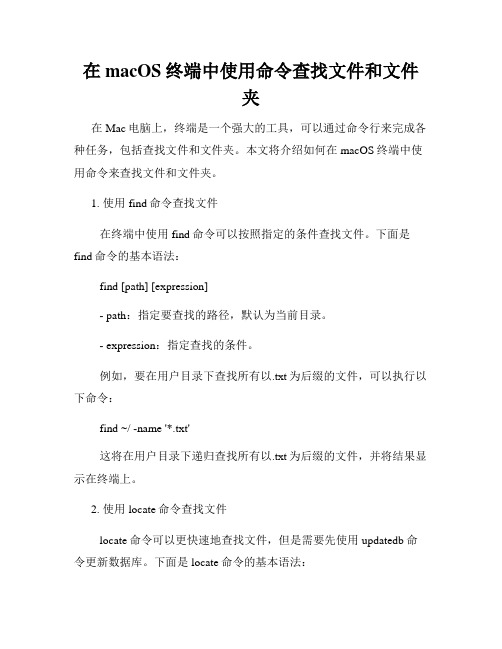
在macOS终端中使用命令查找文件和文件夹在Mac电脑上,终端是一个强大的工具,可以通过命令行来完成各种任务,包括查找文件和文件夹。
本文将介绍如何在macOS终端中使用命令来查找文件和文件夹。
1. 使用find命令查找文件在终端中使用find命令可以按照指定的条件查找文件。
下面是find命令的基本语法:find [path] [expression]- path:指定要查找的路径,默认为当前目录。
- expression:指定查找的条件。
例如,要在用户目录下查找所有以.txt为后缀的文件,可以执行以下命令:find ~/ -name '*.txt'这将在用户目录下递归查找所有以.txt为后缀的文件,并将结果显示在终端上。
2. 使用locate命令查找文件locate命令可以更快速地查找文件,但是需要先使用updatedb命令更新数据库。
下面是locate命令的基本语法:locate [pattern]- pattern:指定要查找的文件名或路径的模式。
首先,执行以下命令更新数据库:sudo updatedb然后,可以使用locate命令来查找文件。
例如,要查找名为example.txt的文件,可以执行以下命令:locate example.txtlocate命令将迅速地在整个文件系统中查找名为example.txt的文件,并将结果显示在终端上。
3. 使用mdfind命令查找文件和文件夹mdfind命令是macOS中的元数据查找工具,可以基于文件的元数据来查找文件和文件夹。
下面是mdfind命令的基本语法: mdfind [query]- query:指定要查找的查询条件。
例如,要查找所有包含关键词"example"的文件和文件夹,可以执行以下命令:mdfind examplemdfind命令将基于文件的名称、内容、标签等元数据来查找包含关键词"example"的文件和文件夹,并将结果显示在终端上。
在Linux终端中查找文件和文件夹

在Linux终端中查找文件和文件夹在Linux操作系统中,终端是一个十分强大而且常用的工具。
通过终端,我们可以进行各种文件和文件夹的操作,包括查找。
本文将介绍在Linux终端中如何快速准确地查找文件和文件夹。
1. 使用find命令进行基本查找find命令是Linux终端中最常用的查找命令之一,它可以根据用户指定的条件来查找文件和文件夹。
下面是find命令的基本语法:find [路径] [表达式]其中,路径表示要查找的目录路径,表达式是用于指定查找条件的参数。
以下是一些常用的表达式:- -name:按照文件或文件夹名称进行查找。
例如,要查找名为"test.txt"的文件,可以使用以下命令:find /path/to/directory -name test.txt- -type:按照文件类型进行查找。
例如,要查找所有目录,可以使用以下命令:find /path/to/directory -type d- -mtime:按照文件的修改时间进行查找。
例如,要查找在过去7天内被修改过的所有文件,可以使用以下命令:find /path/to/directory -mtime -7以上只是find命令的一小部分功能,更多用法可以通过man find命令进行查看。
2. 使用locate命令进行快速查找locate命令是另一个常用的查找命令,它通过搜索系统的数据库来进行查找,因此速度比find命令快。
但是需要注意的是,locate命令需要在使用之前先更新数据库。
以下是locate命令的基本用法:- 更新数据库:sudo updatedb- 查找文件或文件夹:locate [关键词]例如,要查找名为"test.txt"的文件,可以使用以下命令:locate test.txt3. 使用grep命令进行内容查找除了按照名称进行查找之外,有时候我们也需要按照文件内容进行查找。
这时可以使用grep命令,它可以在文件中搜索指定的关键词,并返回包含该关键词的行。
在Linux终端中查找特定文件和文件夹

在Linux终端中查找特定文件和文件夹Linux是一种常用的操作系统,具有强大的命令行工具,使用户可以轻松管理和操作系统中的文件和文件夹。
当我们需要查找特定的文件或文件夹时,Linux终端提供了一系列强大的命令来满足我们的需求。
本文将介绍在Linux终端中查找特定文件和文件夹的方法和技巧。
1. 使用find命令查找文件和文件夹在Linux终端中,find命令是最常用的文件和文件夹查找命令之一。
下面是find命令的基本用法:```find [path] [options] [parameters]```其中,`path`表示要查找的路径,可以是相对路径或绝对路径;`options`表示find命令的选项,用于指定查找的条件和行为;`parameters`表示要查找的文件或文件夹的名称或其他属性。
下面是几个常用的find命令示例:- 查找当前目录下名称为"example.txt"的文件:```find . -name "example.txt"```- 查找指定目录下以".log"结尾的文件:```find /path/to/directory -name "*.log"```- 查找当前目录下大小超过10MB的文件:```find . -size +10M```- 查找当前目录下修改时间在30天内的文件:```find . -mtime -30```- 查找当前目录下类型为目录且名称以"test"开头的文件夹:```find . -type d -name "test*"```2. 使用locate命令查找文件另一个常用的文件查找命令是locate命令。
locate命令使用一个预先生成的数据库进行搜索,因此速度更快。
但是,它需要定期更新数据库才能获取最新的文件信息。
下面是locate命令的基本用法:```locate [options] [pattern]```其中,`options`表示locate命令的选项,用于指定查找的条件和行为;`pattern`表示要查找的文件名或路径的模式。
如何在CMD命令行工具中查找文件和文件夹

如何在CMD命令行工具中查找文件和文件夹CMD命令行工具是Windows操作系统中常用的工具之一,它可以通过命令行来执行各种操作。
在日常使用中,我们经常需要查找特定的文件或文件夹,而CMD命令行工具提供了一些实用的命令来帮助我们完成这个任务。
一、使用dir命令查找文件和文件夹dir命令是CMD中最常用的命令之一,它可以列出当前目录下的所有文件和文件夹。
我们可以通过一些参数来筛选出我们需要查找的文件或文件夹。
1. 查找特定文件名的文件如果我们知道要查找的文件名,可以使用dir命令的通配符来查找。
比如,要查找以.txt结尾的文件,可以输入以下命令:dir *.txt这样,CMD会列出当前目录下所有以.txt结尾的文件。
2. 查找特定文件夹要查找特定的文件夹,可以使用dir命令的参数/d。
比如,要查找名为"Documents"的文件夹,可以输入以下命令:dir /d DocumentsCMD会列出当前目录下所有名为"Documents"的文件夹。
3. 查找包含特定字符的文件如果要查找文件名中包含特定字符的文件,可以使用dir命令的参数/s和/f。
比如,要查找文件名中包含"abc"的文件,可以输入以下命令:dir /s /f *abc*CMD会递归地搜索当前目录及其子目录下所有文件名中包含"abc"的文件。
二、使用findstr命令查找文件内容除了查找文件名,有时候我们还需要查找文件中的特定内容。
这时,可以使用findstr命令来进行文件内容的搜索。
1. 查找包含特定字符串的文件要查找包含特定字符串的文件,可以使用findstr命令。
比如,要查找包含"Hello World"字符串的文件,可以输入以下命令:findstr "Hello World" *CMD会列出当前目录下所有包含"Hello World"字符串的文件。
《查找文件和文件夹》教案

查找文件和文件夹【教材分析】本节课是《用资源管理器管理文件》的第二节内容:查找文件及文件夹。
资源管理器窗口有一定的优势,但不能提高查找文件或文件夹的速度。
因此教材的第二课时安排查找文件及文件夹的方法来解决找的速度。
本节课紧扣教材的这一精神,使用教材的案例作为基础,但对教学过程作了一些调整和补充,知识由浅入深,加强学生灵活使用计算机的技能,增加了学生小组互助式的学习方式。
本课的设计思路:从文件及文件夹的理解入手,引入地址,课本做一做为实践基础,在此基础上细化问题,一是查找已知名的文件及文件夹,再细化查找文件名比较全的文件,拓展扩展名的应用。
二是查找部分或未知名的文件的方法,引出两个通配符?*的使用方法;三是查找一定范围的文件的方法,如容量、日期。
通过这三类情况的查找学习,学生在今后的实践中就可以游刃有余地使用它了。
【学情分析】学生通常使用电脑找一个文件或文件夹,只能逐个对应的找,既浪费时间,效率不高,还影响学生使用电脑的情绪,以此认识使用电脑很难。
【教学目标】一、知识与技能1.掌握查找已知名的文件及文件夹的方法;2.掌握未知名或部分名的文件的查找方法;3.掌握在一定范围内查找文件的方法。
二、过程与方法通过环环相扣的问题来观察窗口的特点,并且通过学生观察和实践来认识窗口、感受窗口的优势之处,培养观察、实践、自主学习以及逻辑思考能力。
三、情感、态度和价值观通过问题的形式学习窗口,培养学生对问题的细化和分解能力,同时也培养学生讨论学习和观察学习的能力,培养他们乐于思考的学习态度。
【教学重点】1、文件与文件夹的关系,查找文件和文件夹的方法2、用资源管理器、查找程序【教学难点】1、查找文件和文件夹的方法2、用资源管理器查找文件和文件夹【课时安排】1课时。
【教学方法】任务驱动法、问题法。
【教学过程】一、导入计算机文件和文件夹指的是什么,有什么作用?1.不管是文字、声音、图像还是程序,都以文件的形式存储到磁盘。
查找文件或文件夹
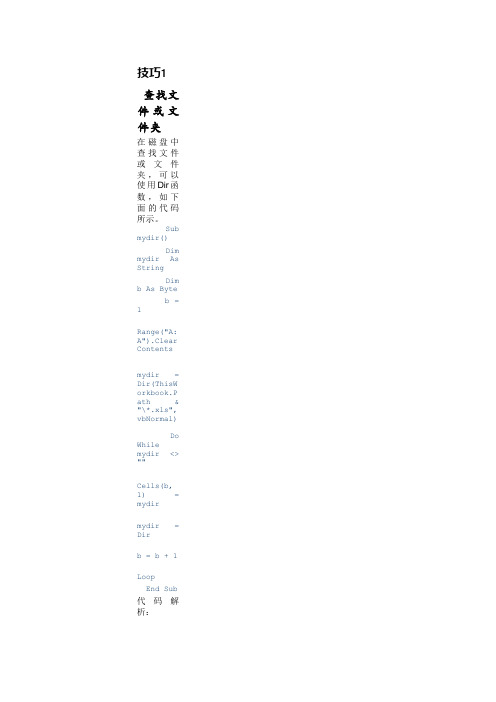
技巧1查找文件或文件夹在磁盘中查找文件或文件夹,可以使用Dir函数,如下面的代码所示。
Sub mydir()Dim mydir As StringDim b As Byteb= 1Range("A: A").Clear Contents mydir= Dir(ThisW orkbook.P ath& "\*.xls", vbNormal)Do While mydir<> ""Cells(b, 1)= mydir mydir= Dirb = b + 1LoopEnd Sub 代码解析:使用Dir函数在代码所在工作簿的文件夹中查找所有的Excel文件,找到后写入到工作表的A 列单元格中。
第2行代码声明变量mydir保存返回的文件名称。
第3行代码声明变量b 保存返回的文件数目。
第4行代码设置变量b 的初始值。
第5行代码清除A列所有数据。
第6行代码使用Dir函数在代码所在工作簿的文件夹中查找Excel文件。
Dir函数返回一个String,用以表示一个文件名、目录名或文件夹名称,语法如下:Dir[(path name[, attribute s])]pathname是可选的,用来指定文件名的字符串表达式,可能包含目录或文件夹、以及驱动器。
如果没有找到pathname,则会返回零长度字符串("")。
参数attributes是可选的,常数或数值表达式,其总和用来指定文件属性,如表格173‑1所示。
如果省略,则会返回不包含属性的匹配文件。
常数值描述vbNormal0(缺省)指定没有属性的文件。
vbReadOnly1指定无属性的只读文件。
vbHidden2指定无属性的隐藏文件。
VbSystem4指定无属性的系统文件,在Macintosh中不可用。
vbVolume8指定卷标文件;如果指定了其它属性,则忽略。
vbVolume在Macintosh中不可用。
在Linux终端中查找文件和文件夹的技巧

在Linux终端中查找文件和文件夹的技巧在使用Linux终端操作系统时,经常需要查找特定的文件或文件夹。
本文将介绍一些在Linux终端中查找文件和文件夹的常用技巧,以便提高工作效率。
1. 使用find命令find命令是在Linux中最常用的查找文件和文件夹的命令之一。
其基本语法如下:find [路径] [选项] [表达式]- 路径:指定需要查找的路径,默认为当前目录。
- 选项:用于指定查找的条件。
- 表达式:用来进一步筛选查找结果。
例如,要在当前目录查找名称为"test.txt"的文件,可以使用以下命令:find . -name test.txt- "."代表当前目录。
- "-name"选项表示按名称进行查找。
2. 使用locate命令locate命令是另一种常用的文件查找命令,它利用预建的数据库进行查找。
虽然locate速度较快,但由于数据更新不及时,可能无法找到最新创建的文件。
要使用locate命令,可以直接输入以下命令:locate [关键词]例如,要查找名字包含"test"的文件,可以使用以下命令:locate test这将返回包含"test"关键词的所有文件路径。
3. 使用grep命令grep命令通常用于在文件中搜索指定的字符串,但它也可以在Linux终端中查找文件和文件夹。
要使用grep命令查找文件,可以通过以下命令:grep -r [关键词] [路径]- "-r"选项表示递归查找。
- "[关键词]"用于指定查找的关键词。
- "[路径]"用于指定查找的路径,默认为当前目录。
例如,要递归查找当前目录下包含"test"关键词的文件,可以使用以下命令:grep -r "test" .4. 使用whereis命令whereis命令可以定位二进制文件、源代码文件和帮助文件等。
如何在Mac系统中查找文件或文件夹

如何在Mac系统中查找文件或文件夹对于使用Mac系统的用户来说,常常需要快速准确地查找自己所需的文件或文件夹。
Mac系统提供了多种查找方式,让用户能够方便地定位所需的内容。
本文将介绍几种在Mac系统中查找文件或文件夹的方法。
一、Spotlight搜索Spotlight是Mac系统内置的高级搜索工具,可以通过它快速查找到你想要的文件或文件夹。
1.使用快捷键:按下Command + 空格键,或点击屏幕右上角的放大镜图标,打开Spotlight搜索框。
2.输入关键词:在Spotlight搜索框中输入你要查找的文件名或关键词,系统将实时显示与之相关的文件和文件夹。
3.选择正确结果:根据搜索结果,点击要打开的文件或文件夹即可。
二、Finder文件管理器Finder是Mac系统中的文件管理器,也是查找文件或文件夹的重要工具。
1.打开Finder:点击系统Dock栏中的蓝色文件夹图标,或者使用快捷键Command + N,打开新的Finder窗口。
2.使用搜索栏:在打开的Finder窗口的右上角找到搜索栏,输入你要查找的文件名或关键词。
Finder将显示所有匹配的文件和文件夹。
3.限定搜索范围:如果你知道文件或文件夹所在的位置,可以在Finder窗口的左侧边栏选择相应的目录进行搜索,这样可以缩小搜索范围,更快地找到目标。
三、标签和文件夹颜色除了通过搜索,你还可以通过给文件或文件夹添加标签和颜色来快速查找。
1.给文件或文件夹添加标签:选中要标记的文件或文件夹,点击菜单栏中的“文件”选项,选择“标记”,然后选择合适的标签颜色。
2.查找标签:在Finder窗口的边栏中可以看到一个“标签”栏,点击相应的标签颜色,即可显示该标签下的全部文件和文件夹。
3.自定义文件夹颜色:选中要标记的文件夹,点击菜单栏中的“文件”选项,选择“显示简介”,在弹出的信息窗口中点击左上角的文件夹图标,然后选择合适的颜色。
四、使用“最近使用”的功能Mac系统还提供了一个“最近使用”的功能,记录了你最近打开过的文件和文件夹。
- 1、下载文档前请自行甄别文档内容的完整性,平台不提供额外的编辑、内容补充、找答案等附加服务。
- 2、"仅部分预览"的文档,不可在线预览部分如存在完整性等问题,可反馈申请退款(可完整预览的文档不适用该条件!)。
- 3、如文档侵犯您的权益,请联系客服反馈,我们会尽快为您处理(人工客服工作时间:9:00-18:30)。
打开“资源管理器”窗口, “搜索” C盘中文件名为 “chord”的文件。参考教材P71 页“做一做”
不要忘记“小博士” 的提示噢!
寻找“宝物三”
宝物三特征要求:
1、利用“资源管理器”左窗格进行查找。 2、存放在D:盘\七年级任务\ “3号”文件夹下。 3、文件名为“宝物3”。
(两人一组讨论P72说说看)
在“资源管理器”中使用“搜 索”命令与在"开始"菜单中使用“搜 索”命令有什么区别呢?
请同学们将下表中左栏的问题进行回答,你每回 答出一个“是”,那么奖励你一颗“★”
问题 1、是否会启动“资源管理器” 2、是否会在“资源管理器”中查找文件和文件夹
答案
3、是否会在“开始”菜单中查找文件和文件夹 4、是否能够分清“文件夹”与“文件” 5、是否知道文件和文件夹的选定操作 6、是否知道“资源管理器”和“我的电脑”的区别
文件夹
文件
游戏规则:
1、中间两组的同学四人一组,两边的两人一组,以组为单位。 2、每一关闯关完成之后选派一名代表向全班展示本组的求在“我的电脑”中进行查看。 2、藏在D盘下的“七年级任务”文件夹中。 3、文件名 为 “宝物1”
查找文件或文件夹
我的文件在哪 里?
数一数你得了几颗“★”,然后给自己评定出等级来: 共分三个级别,6颗星的为“我真棒”,4-5颗星的 为“我合格”,3颗以下的为“我要加油了”
小结
你本节课有哪些收获?
1、学会区分文件和文件夹
2、学会快速查找丢失的文件或文件夹 3、进一步认识了“我的电脑”和“资源 管理器”的用法
